iPadを再販する前にすべてのデータを消去したり、ストレージスペースを増やしたりするなど、さまざまな理由でiPadを工場出荷時の状態にリセットすることをお勧めします。いずれにせよ、完全なリセットは、個人情報が電話に保存されないようにする効果的な方法です。
Apple IDとパスワードを思い出すことができれば、iPadを工場出荷時の状態にリセットするのが簡単になります。しかし、それらの資格情報があなたの心を滑らせた場合はどうなりますか?Apple IDパスワードなしでiPadを工場出荷時の状態にリセットするにはどうすればよいですか?このガイドは、Apple IDなしでiPadを工場出荷時の設定にリセットするための最良の方法を提供しながら、このような問題に対処するため、恐れることはありません。
残念ながら、Apple IDをお持ちでない場合、iPadを工場出荷時の状態にリセットするのは難しいでしょう。 iPadは、不正アクセスを防ぐための高度なセキュリティ対策を講じて設計されています。Apple IDパスワードなしでiPadを工場出荷時の設定に復元することは不可能に思えるかもしれませんが、スムーズな方法を提供するための代替方法がまだ存在します。iTunesとDFU(デバイスファームウェアアップデート)モードを使用することは、プロセスを簡単にする方法の1つです。また、サードパーティのアプリは、iPadを工場出荷時の状態にリセットするのに役立ちます。
Apple IDまたはパスワードがわからない場合は、iPadを工場出荷時の状態にリセットしようとすると、非常に頭痛の種になる可能性があります。結局のところ、Appleはこの情報なしでは前進させません。しかし、恐れることはありません。この記事では、必要なログイン資格情報がない場合でも、iPadを工場出荷時の状態にリセットするための最も信頼できる方法について説明します。
iPadを工場出荷時の設定にリセットするには、Apple IDとパスコードが必要です。ただし、パスコードを思い出せない場合は、行き詰まる可能性があります。 iOSロック解除 は、Apple IDを持っていない場合でも、iPadをリセットするために簡単に使用できる強力なツールです。Apple IDをどれだけ早くバイパスできるかに驚かれることでしょう。
このツールは、パスコードがなくても、Apple ID、iCloudアクティベーションロック、iCloudアカウント、iTunesバックアップパスコード、および両方のiOSデバイスの画面ロックを削除するのに役立ちます。さらに、複雑な操作について心配する必要はありません。iPadをコンピューターにリンクし、いくつかのボタンをタップするだけです。その後、iOSロック解除は、関連付けられたApple IDをiPadから自動的に消去し、Apple IDなしでリセットします。それはとても簡単で、それほどストレスはありません。iOSロック解除の主な機能は次のとおりです。
下のボタンをクリックして、iOSロック解除の無料トライアルをダウンロードしてください。
Apple IDなしでiPadを消去する方法の手順は次のとおりです。
01月ソフトウェアの起動
まず、コンピュータにソフトウェアをインストールして起動します。開始すると、「画面ロック解除」を選択する必要があるインターフェイスが表示されます。
「画面ロック解除」オプションを選択すると、新しいインターフェースが表示されます。「アップルIDを削除する」をクリックします。

02月デバイスのロックを解除する
デバイスのロックを解除してこのPCを信頼すると、デバイスで利用可能なPCをさらにスキャンできるようになります。そのため、iPadのロックを解除するには、画面のパスワードを入力する必要があります。
Apple IDのロックを解除する前に、 iPad上のすべてのファイルを 安全な場所にバックアップすることを強くお勧めします。そうしないと、操作が完全に削除される可能性があります。

03月iOSデバイス情報の確認
次に、画面の指示に従ってiPadをリカバリモードにします。このモードに入った後に再起動すると、ロック解除プロセスがすぐに開始されます。
次に、iOS Unlokcは、デバイスモデルやシステムバージョンなどのデバイス情報を表示します。情報が不正確な場合は、ドロップダウンリストから適切な情報を選択することもできます。次に、[ダウンロード]をクリックして、デバイスのファームウェアをダウンロードします。

04月アップルIDなしでiPadをリセットする
iPadのリセットと再起動が完了すると、プログラムはすぐにApple IDのロック解除プロセスを開始します。
あなたがそれを知る前に、あなたのApple IDは即座に削除されます。Apple IDを正常にバイパスすると、確認ウィンドウが表示され、プロセスが完了したことが通知されます。
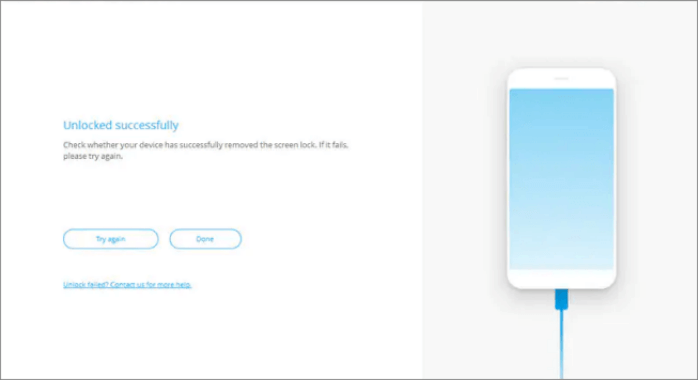
続きを見る:パスワードなしでiPhoneを工場出荷時の状態にリセットしたり、パスコードなしでiPhoneを消去したりしたいですか? これはあなたが利用できるステップバイステップガイドです。
Apple IDパスワードを忘れると、リセットしたいときに本当に厄介な場合があります。ただし、iTunesでApple IDなしでiPadをリセットできるため、それほど心配する必要はありません。この組み込み機能を使用すると、iPadのオペレーティングシステムをリセットして、すべてのファイルと設定を削除できます。これにより、デバイスが元の設定にリセットされ、新品のようにクリーンな状態に戻ります。方法は次のとおりです。
ステップ1.インドウズを使用している場合は、iTunesアプリケーションを開きます。Mac ユーザーの場合は、代わりに Finder を起動してください。それが完了したら、USBケーブルを使用してiPadをコンピューターに接続します。
ステップ2.「ホーム」キーと「電源」キーを押したままにして、iPadをリカバリモードに再起動します。

ステップ3.コンピュータからiPadの更新または復元を求めるメッセージが表示されたら、「復元」を押してiPadをリセットします。これを行うと、すべての設定が元の状態にリセットされます。
パスワードなしでiPadを正常にリセットしたら、アクティブ化する必要があります。デバイスがApple IDにリンクされている場合は、セットアップ中に詳細を入力します。残念ながら、この情報を正しく覚えていないと、続行できず、iCloudアクティベーションロックをバイパスする必要があります。
あなたも知りたいかもしれません:
どのようにiTunesなしでiPhoneを工場出荷時の状態にリセットするのですか?(アクセシブル&無効iPhone)
あなたが知る必要があるiTunesなしでiPadを復元する4簡単な方法
iPadをリセットしてパスワードなしでロックを解除したい場合は、DFU(デバイスファームウェアアップデート)モードが実行可能なオプションです。さらに言えば、Apple IDパスワードを思い出す必要はありません。電話機をDFUモードにすると、自由にリセットできます。方法は次のとおりです。
ステップ1.iTunesを介してiPadをコンピュータにリンクします。
ステップ2.次に、電源ボタンとホームボタンの両方を押したままにして、iPadをDFUモードにします。電源ボタンを放し、ホームボタンを押し続けます。
ステップ3.iTunesで[復元]を選択して、データと設定をクリアします。続行する前に、新しいファームウェアのダウンロードとインストールを待ちます。

ステップ4.デバイスを復元した後、iPadを工場出荷時の設定にリセットできます。
あなたは好きかもしれません: iPhoneとiPadをDFUモードにする方法は?(解決済)
iPadが盗まれたことに気付いたら、ファイルへのアクセスを防ぐための予防策を講じることができます。 iCloudを介してデバイスからすべてのファイルを消去できます。iPadを紛失したり盗まれたりすると、信じられないほど壊滅的な経験になる可能性があります。それでも、「Find My」を有効にしてリモート消去を実行することで、データ盗難のリスクを最小限に抑えることができます。これを安全かつ効果的に行うには、次の簡単な手順に従います。
ステップ1.iCloudのウェブサイトにアクセスして、「探す」機能を見つけます。
ステップ2.「すべてのデバイス」をタップして、消去したいiPadを選択します。
ステップ3.いくつかのオプションが表示され、いくつかのオプションを選択する必要があります。「iPadを消去」オプションを選択し、選択が行われたことを確認します。

詳細情報:
パスワードなしでiCloudアカウントを削除する方法(iOS 16をサポート)
iPhone、iPad、iPod、またはMacでiCloudパスワードをリセットするにはどうすればよいですか?
Apple IDパスワードなしでiPadをリセットする方法はコンピュータですか?そのための優れた方法は、[設定]を使用することです。驚いたことに、ほとんどのユーザーは、iPadを元の工場出荷時の設定に復元するこの簡単な方法を見落としています。設定を使用すると、iPadの音量を簡単にカスタマイズしたり、明るさをあらゆる環境に最適な設定に調整したり、気まぐれに言語を切り替えたり、Apple IDなしでデバイスをリセットしたりすることもできます。
設定アプリは、iPadを復元し、ネットワーク、場所、およびその他の場所の設定をクリアできる便利なリセット機能を備えています。iPadでこのオプションをタップすると、続行するためにパスコードを要求されます。正しいパスコードを入力すると、リセットプロセスがすぐに開始されます。
遠隔地にあるコンピューターにアクセスできませんか?それはあなたがApple IDなしであなたのiPadをリセットすることを止めることはありません。追加のデバイスを必要とせずにデバイスを簡単にリセットするのに役立つ手順は次のとおりです。
ステップ1.ホーム画面から設定アプリケーションをタップすることから始めます。次に、「一般」設定メニューに移動し、画面の下部にある「リセット」を選択します。
ステップ2.次のページで、「すべてのコンテンツと設定を消去」を選択して、iPadを工場出荷時の状態にリセットします。
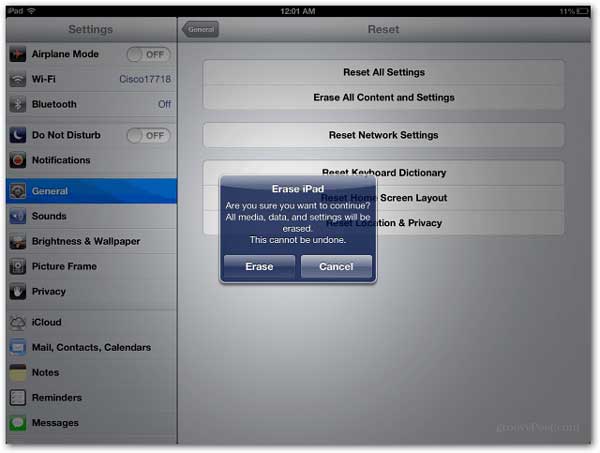
ステップ3.iPadのパスコードを入力するとすぐにリセットプロセスが開始されます。その後、iPadは完全にきれいに拭き取られ、元の状態に復元されます。
参考文献:
iTunesやパスコードなしでiPadを復元する方法についての簡単な手順を理解したので、試してみるのは簡単です。ただし、これらのプロセスを試す前に、デバイスに保存されているすべてのファイルのバックアップを作成してください。工場出荷時の状態にリセットするとすべてのデータが消去されるため、 バックアップを使用してファイルを簡単に復元できます。
上記では、Apple IDなしでiPadのロックを解除する方法についてさまざまな方法について説明しました。使用をお勧めする信頼できるツールの1つは、iOSロック解除です。これは間違いなく、すべてのiOSデバイスに最適なロック解除ツールです。ワンタッチでアップルIDを削除します。Apple IDなしでiPadを消去する際の利便性と効率性を融合させます。だから、この無敵の機会をお見逃しなく、それを試してみてください。
関連記事:
パスワードなしでiPadからApple IDを削除する4つの方法(簡単&迅速)
[かんたんガイド]iPhoneでパスワードなしでアップルIDを削除するにはどうすればよいですか?
バックアップの有無にかかわらずiPadから削除されたビデオを回復する方法?(iOS 16 がサポートされています)
[解決済]iTunesなしで無効になっているiPadのロックを解除する方法|最新ガイド